A Melhor Maneira Gratuita de Converter MP4 para MPEG
Converter vídeos MP4 para o formato MPEG está se tornando algo comum, já que o formato MPEG facilita o download e o streaming, além de ser um dos formatos de vídeo mais populares na Internet. Este artigo mostrará como converter MP4 para MPEG em diferentes dispositivos e sistemas operacionais.
Parte 1. Como Converter MP4 para MPEG no Windows de Forma Rápida e Sem Perdas?
Para converter MP4 para MPEG offline através de um programa de desktop, o HitPaw Univd (HitPaw Video Converter) é indispensável na lista dos melhores softwares conversores de MP4 para MPEG. O HitPaw Univd oferece velocidade super-rápida de até 60X para converter arquivos de vídeo e suporta a conversão de vídeos e áudios em mais de 800 formatos. Mais importante, este conversor de vídeo tudo-em-um permite converter, baixar e editar arquivos em um único lugar. As Passos para usar o HitPaw Univd são as seguintes:
Passo 1: Baixe gratuitamente o conversor de MP4 para MPEG e instale o HitPaw Univd a partir do site oficial da HitPaw. Certifique-se de escolher a versão correta para o seu sistema operacional e, em seguida, abra o programa no seu computador.
Passo 2: Clique em Adicionar Arquivos ou simplesmente arraste e solte seus arquivos MP4 no programa.

Passo 3: Após importar, clique na opção Converter tudo para na parte inferior para selecionar o formato de saída. Clique em Vídeo > MPEG e escolha a qualidade do vídeo como preferir, como mesma do original, 4K, HD, etc.

Passo 4: Clique no botão Converter ou no botão Converter Tudo caso haja vários vídeos.
Passo 5: O HitPaw começará a conversão. Após finalizar, clique na aba Convertidos para ver os arquivos convertidos.
Essas são as Passos simples para converter vídeos MP4 para MPEG usando o HitPaw Univd. No entanto, se preferir converter MP4 para MPEG online, não se preocupe, basta seguir os passos na próxima parte.
Parte 2. Como Converter MP4 para MPEG Online?
Quando há apenas um vídeo para converter, as pessoas tendem a escolher um conversor online de MP4 para MPEG, pois isso é muito mais prático. Então, se você deseja converter MP4 para MPEG online, não se preocupe. O Convertio.co é um conversor online gratuito de MP4 para MPEG. Com essa ferramenta online, você pode converter não apenas formatos de vídeo, mas também documentos, imagens e arquivos compactados.
Para converter MP4 para MPEG online, siga estas Passos:
Passo 1: Abra o site do Convertio no navegador.
Passo 2: Clique em Escolher Arquivos e faça o upload dos arquivos MP4 que deseja converter.
Passo 3: Clique em para > Vídeo > MPEG e, em seguida, clique no botão Converter.
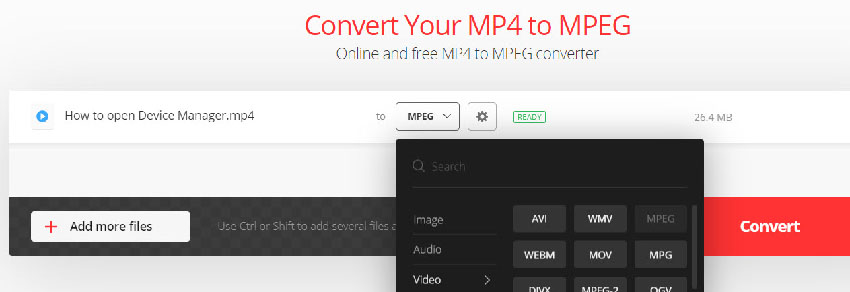
Agora o site iniciará a conversão. Aguarde até que seja concluída. Assim que terminar, baixe os arquivos convertidos para o seu computador.
Parte 3. Como Converter MP4 para MPEG no Android?
Os celulares se tornaram indispensáveis em nosso dia a dia, então é inevitável assistir vídeos em nossos dispositivos móveis. Nesta parte, mostraremos como converter MP4 para MPEG em dispositivos Android.
O MP4 to MPEG Converter está sempre no topo da lista quando os usuários Android consideram converter vídeos para o formato MPEG. Ele é leve, não ocupando muito espaço do dispositivo, e também oferece uma lista que exibe todas as conversões realizadas anteriormente.
Para converter MP4 para MPEG no Android:
Passo 1: Pesquise o aplicativo MP4 to MPEG Converter na Google Play Store.
Passo 2: Baixe e instale o MP4 to MPEG Converter no seu dispositivo Android.
Passo 3: Selecione os arquivos MP4 do seu dispositivo e importe-os para o programa. Configure as opções de saída e, em seguida, toque no botão Converter.
Passo 4: Agora é só aguardar e verificar os arquivos convertidos assim que o processo for concluído.
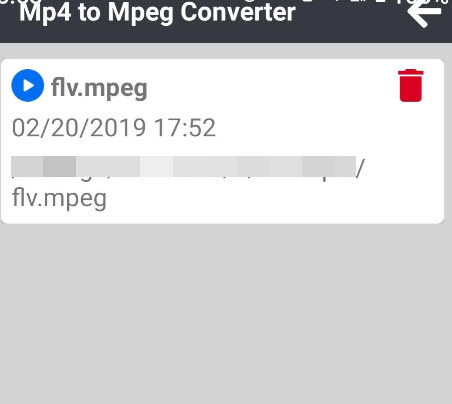
Parte 4. Como Converter MP4 para MPEG no iPhone?
Além disso, se você é um usuário de iPhone e deseja converter arquivos MP4 para arquivos MPEG no seu dispositivo, experimente o aplicativo Media Converter para iOS. O aplicativo Media Converter é um excelente software que ajuda a converter vídeos para vários formatos. Além disso, ele também adicionou uma nova funcionalidade para extrair áudio de vídeos.
Para converter MP4 para MPEG no iPhone usando o Media Converter:
Passo 1: Pesquise por Media Converter na App Store do seu iPhone.
Passo 2: Baixe e instale o Media Converter no seu iPhone e abra o aplicativo após a instalação.
Passo 3: Toque no botão + no canto superior direito e selecione Importar Vídeos. Depois, importe os arquivos MP4.
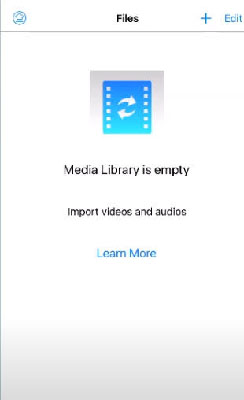
Passo 4: Escolha Converter Vídeo como o Tipo de Conversão e MPEG como o formato de saída. Você pode configurar outras opções (opcional).
Passo 5: Toque no botão Converter e o processo será concluído em breve.
Conclusão
Esperamos que este artigo tenha sido útil caso você queira converter MP4 para o formato MPEG. Explicamos detalhadamente como converter arquivos MP4 para MPEG online ou em dispositivos Windows, Mac, Android e iPhone, além de indicar as melhores ferramentas de conversão para cada tipo de dispositivo. No geral, o HitPaw Univd é uma das melhores opções para converter MP4 para MPEG que recomendamos, pois apresenta funções poderosas e uma interface fácil de usar.






 HitPaw FotorPea
HitPaw FotorPea HitPaw VikPea
HitPaw VikPea
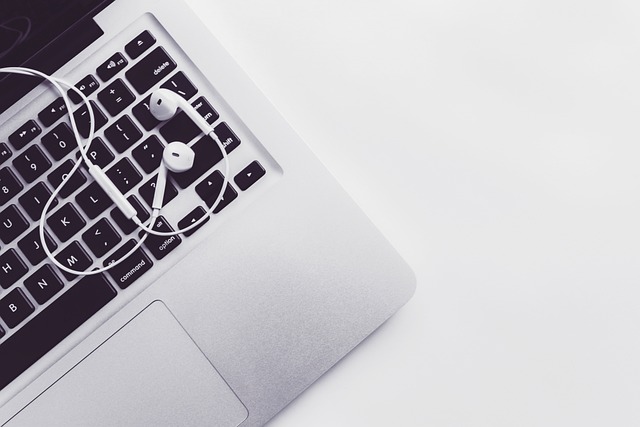



Compartilhar este artigo:
Selecionar a classificação do produto:
Antônio García
Editor-em-Chefe
Trabalho como freelancer há mais de cinco anos. Sempre fico impressionado quando descubro coisas novas e os conhecimentos mais recentes. Acho que a vida não tem limites, mas eu não conheço limites.
Ver todos os ArtigosDeixar um Comentário
Criar sua avaliação sobre os artigos do HitPaw